win10全屏显示图片 Win10系统图片查看器退出全屏方法
更新时间:2024-10-04 09:43:06作者:yang
Win10系统的图片查看器是我们在日常使用电脑时经常会遇到的工具之一,它可以帮助我们方便地浏览和查看图片,在使用过程中,有时我们会选择将图片全屏显示以获得更好的视觉效果,但是当我们想要退出全屏模式时,可能会遇到一些困惑。今天我们就来探讨一下Win10系统图片查看器退出全屏的方法。
一、全屏查看
实际上照片查看器全屏查看模式,就是幻灯片模式,打开图片后,点击底部“放映幻灯片”,或者按下F11键即可!
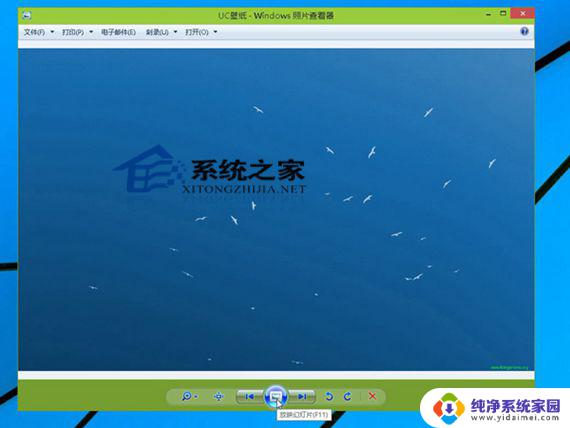
二、退出全屏模式
退出全屏查看模式的方法也很简单,对着正在放映的图片。单击鼠标右键,菜单中选择“退出”,或者按ESC键就可以了!
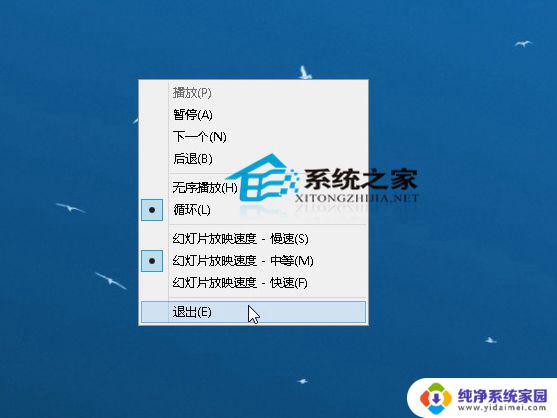
以上就是关于win10全屏显示图片的全部内容,有出现相同情况的用户就可以按照小编的方法了来解决了。
win10全屏显示图片 Win10系统图片查看器退出全屏方法相关教程
- win10图片全屏显示 如何在Windows10中设置照片全屏显示
- win10照片查看器出现无法显示此图片的错误提示怎么解决
- windows10系统照片查看器无法显示图片解决方法
- win10的图片查看器怎么弄出来 如何在win10中设置照片查看器为默认图片查看器
- windows10打开图片看不了怎么办 Windows10系统照片查看器无法显示图片怎么办解决方法
- win10用什么看图片 win10系统照片查看器如何使用
- win10查看图片怎么下一张 Win10系统图片查看工具如何方便地浏览下一张图片
- win10自带照片查看器自由设置高度与宽度 如何将win10系统图片打开方式设置为照片查看器
- win图片查看器在哪里 win10图片查看器怎么打开
- win10投屏怎么退出全屏 如何在win10手机投屏中退出全屏
- 怎么查询电脑的dns地址 Win10如何查看本机的DNS地址
- 电脑怎么更改文件存储位置 win10默认文件存储位置如何更改
- win10恢复保留个人文件是什么文件 Win10重置此电脑会删除其他盘的数据吗
- win10怎么设置两个用户 Win10 如何添加多个本地账户
- 显示器尺寸在哪里看 win10显示器尺寸查看方法
- 打开卸载的软件 如何打开win10程序和功能窗口